如何在Excel中将每一行/单元格打印在单独的页面上?
在Excel中处理数据表(如工资单、考勤表或发票记录)时,您可能会遇到需要单独打印每个记录的情况。这种情况通常发生在必须为员工或客户提供单独报告时,确保每条记录都在单独的打印页上可以保证清晰性和隐私性。然而,默认情况下,Excel会连续打印数据,将其配置为每页打印一行或一个单元格似乎具有挑战性。本文介绍了四种实用方法来实现这一目标,包括技巧、使用场景和指导,帮助您选择最有效的解决方案以满足您的需求。
- 通过调整行高在单独的页面上打印每一行/单元格
- 使用VBA在单独的页面上打印每一行/单元格
- 使用Kutools for Excel在单独的页面上打印每一行/单元格(带标题行)
- 使用Kutools for Excel在单独的页面上打印每一行(不带标题行)
通过调整行高在单独的页面上打印每一行/单元格
在使用Excel内置设置时,一种简单直接的方法是手动调整行高,使每一行正好适合单个打印页面。Excel总是在设定的页边距和纸张大小范围内打印尽可能多的内容;如果某一行足够高,那么该行将只出现在一页上。这种方法简单,不需要任何公式或插件,尤其适合当您只需要打印有限数量的单独记录时。
此方法最适合短列表或较小的数据集,因为它需要手动干预。请注意,对于较大的表格或重复任务,每次打印时进行配置的过程可能变得繁琐且耗时。
1. 点击 页面布局 > 页边距 > 自定义页边距.
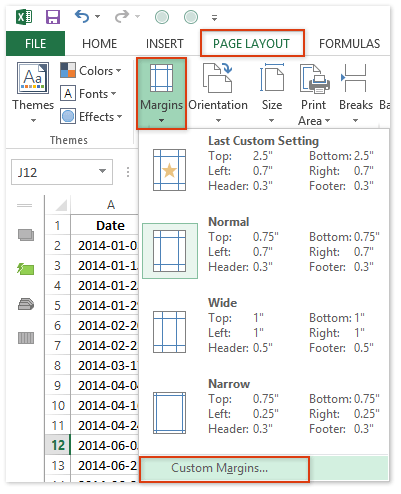
2. 在打开的 页面设置 对话框中,输入 2.5 到 上边距 和 下边距 框中,然后点击 确定 按钮。
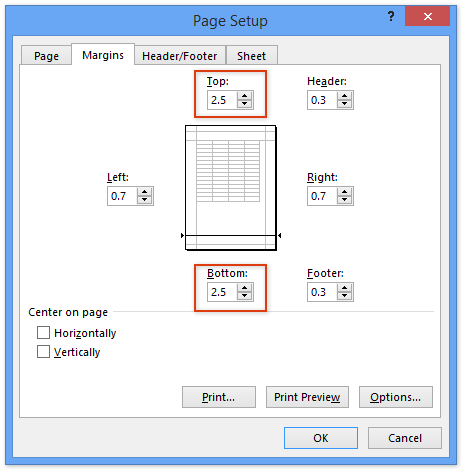
注意:确切的页边距值可能需要根据您的纸张尺寸(如A4、Letter等)进行调整。如果您发现行被分成两页或留下过多空白,请相应地调整页边距数字,并在调整后检查打印预览以获得最佳效果。
3. 选择所有要单独打印的行。 然后右键点击所选行标题并选择 行高 从上下文菜单中。
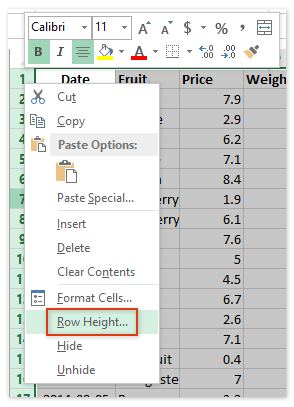
4. 在 行高 对话框中,输入 250 到 行高 字段中,然后点击 确定.
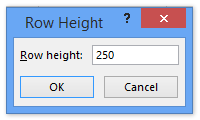
提示:如果您的打印输出仍然包含每页超过一行或太多空白,请逐渐调整行高值并重新测试使用打印预览。“250”值是一个参考;最佳设置可能会因列内容、字体大小和打印缩放比例而有所不同。
5. 点击 文件 (或Office按钮),然后 打印。在打印预览窗格中,您会看到每个选定的行现在覆盖单独的页面。在打印前检查分页符以确保正确结果,然后点击 打印 开始生成单独的页面。
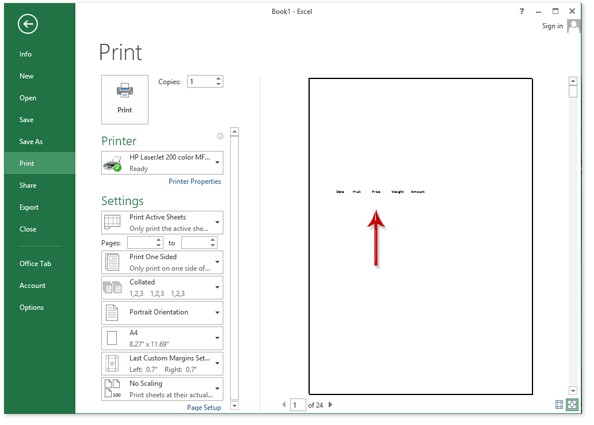
这种技术对于小任务来说很快,不需要任何技术技能,并且不会更改您的工作表数据。但是,对于大型表格或如果您需要频繁设置此功能,请考虑下面的自动化解决方案以节省时间并避免重复调整。

使用 Kutools AI 解锁 Excel 魔法
- 智能执行:执行单元格操作、分析数据和创建图表——所有这些都由简单命令驱动。
- 自定义公式:生成量身定制的公式,优化您的工作流程。
- VBA 编码:轻松编写和实现 VBA 代码。
- 公式解释:轻松理解复杂公式。
- 文本翻译:打破电子表格中的语言障碍。
使用VBA在单独的页面上打印每一行/单元格
如果您经常需要将每一行打印在它自己的页面上——特别是对于较长的表格——使用VBA宏可以自动完成这个过程。宏可以循环遍历工作表,将每一行(或单元格)单独发送到打印机,精确控制打印作业,而无需对每一行的格式或页面设置进行手动更改。这种方法适用于熟悉宏和VBA的用户,并防止意外更改源工作表的数据布局或格式。
1. 同时按下Alt + F11打开Microsoft Visual Basic for Applications编辑器窗口。
2. 点击插入 > 模块。在出现的新模块中,将以下VBA代码粘贴到窗口中。
VBA:在Excel中每页打印每一行/单元格
Sub PrintOneLine()
Dim Rng As Range
Dim WorkRng As Range
Dim xWs As Worksheet
On Error Resume Next
xTitleId = "KutoolsforExcel"
Set WorkRng = Application.Selection
Set WorkRng = Application.InputBox("Range", xTitleId, WorkRng.Address, Type:=8)
Set xWs = WorkRng.Parent
For Each Rng In WorkRng
xWs.PageSetup.PrintArea = Rng.EntireRow.Address
xWs.PrintPreview
Next
End Sub3. 按下 F5 键或点击 运行 按钮(VBA窗口顶部的绿色三角形)执行宏。将出现一个对话框供您选择要打印的范围。选择行或单元格,然后点击 确定 继续。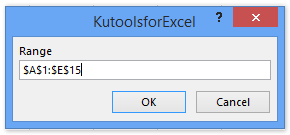
注意:如果您的数据集很大,此过程可能会打开多个打印预览窗口——每个行一个。准备好确认每个单独的预览;这给您机会确保在继续之前格式正确。如果预览数量过多,考虑直接打印而不是预览,通过调整代码如果有VBA经验的话。
4. 每行将在其自己的打印预览窗口中显示。您需要在每个预览中手动点击打印按钮以将行发送到打印机。重复该过程直到所有行都打印完毕。
对于高级用户,您可以进一步自定义宏——例如设置标题或调整方向——以更好地适应特定的报告要求。
使用Kutools for Excel在单独的页面上打印每一行/单元格
如果您安装了Kutools for Excel,其数据分栏功能提供了一种高效且用户友好的方式,将每一行或单元格打印在其自己的页面上,同时还允许您在每张打印纸上包含标题行。这对于员工记录、订单列表或任何希望重复标题出现在每张打印页面顶部以提高清晰度的报告场景特别有用。
1. 转到 Kutools Plus 选项卡,然后点击 数据分栏.

2. 在 数据分栏 对话框中,配置以下设置以定义页面将如何划分:

(1) 在 标题区域 字段中,选择应出现在每张打印页面顶部的包含标题的行;
(2) 在 数据区域 字段中,选择要单独打印的具体行;
(3) 输入 1 到 每页行数 框中以确保每页一行;
(4) 在 每页栏数 框中,输入 1;
(5) 点击 确定 按钮以运行工具。
确认后,Kutools将创建一个新的工作表,自动将每一行拆分为自己的可打印页面,并在每张页面顶部插入指定的标题行。这简化了过程并减少了格式问题或打印重叠的风险。
实用提示: 为了在打印前直观检查分页符并验证输出,请切换视图到 分页预览 通过点击 视图 > 分页预览.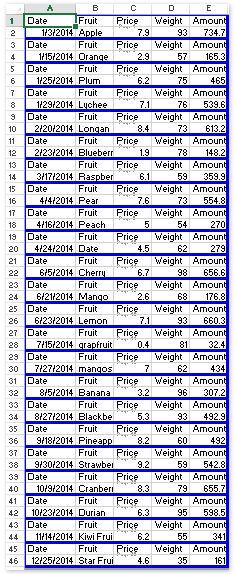
此方法灵活且适合常规任务,因为您可以批量处理许多行,并确保带有标题的一致、专业的打印输出。分割后,只需转到文件(或Office按钮)> 打印以按需输出您的页面。
数据分栏工具保留了原始工作表,因此您可以重复使用源表或调整设置以适应不同的输出格式而无风险。
使用Kutools for Excel在单独的页面上打印每一行
除了使用重复标题拆分数据外,Kutools for Excel还提供了隔行插入分页符功能,使得在选择中的每行之后轻松自动插入分页符。此方法对于简单和中等复杂的数据表都高效且用户友好,尤其是当每张打印页面不需要标题行时。
1. 选择要打印的范围(可能包括多列和多行),然后点击 Kutools Plus > 打印 > 隔行插入分页符.

2. 在出现的对话框中,输入 1 到 间隔 框中。这将在每一行后插入分页符,确保每行打印在自己的页面上。点击 确定 应用设置。
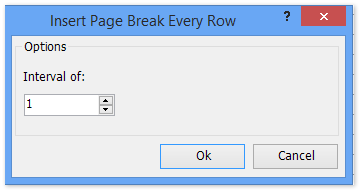
一旦确认,通知框将指示已插入了多少分页符。只需点击 确定 关闭消息。
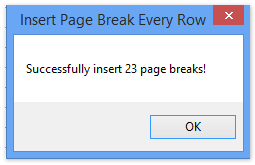
3. 转到文件(或Office按钮)> 打印。现在,每一行应该按照预期显示并在单独的页面上打印。
提示:此解决方案保持原始格式不变,不需要将数据复制到新工作表中。如果您希望在打印后删除分页符,请转到页面布局 > 分页符 > 删除分页符。
演示:在Excel中每页打印每一行/单元格
最佳Office办公效率工具
| 🤖 | Kutools AI 助手:以智能执行为基础,彻底革新数据分析 |代码生成 |自定义公式创建|数据分析与图表生成 |调用Kutools函数…… |
| 热门功能:查找、选中项的背景色或标记重复项 | 删除空行 | 合并列或单元格且不丢失数据 | 四舍五入…… | |
| 高级LOOKUP:多条件VLookup|多值VLookup|多表查找|模糊查找…… | |
| 高级下拉列表:快速创建下拉列表 |依赖下拉列表 | 多选下拉列表…… | |
| 列管理器: 添加指定数量的列 | 移动列 | 切换隐藏列的可见状态 | 比较区域与列…… | |
| 特色功能:网格聚焦 |设计视图 | 增强编辑栏 | 工作簿及工作表管理器 | 资源库(自动文本) | 日期提取 | 合并数据 | 加密/解密单元格 | 按名单发送电子邮件 | 超级筛选 | 特殊筛选(筛选粗体/倾斜/删除线等)…… | |
| 15大工具集:12项 文本工具(添加文本、删除特定字符等)|50+种 图表 类型(甘特图等)|40+实用 公式(基于生日计算年龄等)|19项 插入工具(插入二维码、从路径插入图片等)|12项 转换工具(小写金额转大写、汇率转换等)|7项 合并与分割工具(高级合并行、分割单元格等)| …… |
通过Kutools for Excel提升您的Excel技能,体验前所未有的高效办公。 Kutools for Excel提供300多项高级功能,助您提升效率并节省时间。 点击此处获取您最需要的功能……
Office Tab为Office带来多标签界面,让您的工作更加轻松
- 支持在Word、Excel、PowerPoint中进行多标签编辑与阅读。
- 在同一个窗口的新标签页中打开和创建多个文档,而不是分多个窗口。
- 可提升50%的工作效率,每天为您减少数百次鼠标点击!
所有Kutools加载项,一键安装
Kutools for Office套件包含Excel、Word、Outlook和PowerPoint的插件,以及Office Tab Pro,非常适合跨Office应用团队使用。
- 全能套装——Excel、Word、Outlook和PowerPoint插件+Office Tab Pro
- 单一安装包、单一授权——数分钟即可完成设置(支持MSI)
- 协同更高效——提升Office应用间的整体工作效率
- 30天全功能试用——无需注册,无需信用卡
- 超高性价比——比单独购买更实惠